 Afdrukken zijn leeg/onscherp of vaag/onjuiste of uitgelopen kleuren/strepen of lijnen
Afdrukken zijn leeg/onscherp of vaag/onjuiste of uitgelopen kleuren/strepen of lijnen

 Afdrukken zijn onduidelijk
Afdrukken zijn onduidelijk
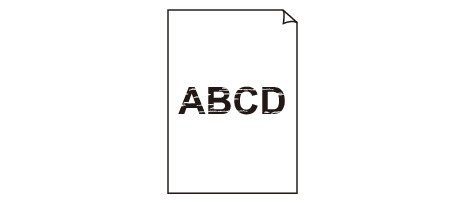

 Onjuiste kleuren
Onjuiste kleuren


 Zichtbare witte strepen
Zichtbare witte strepen
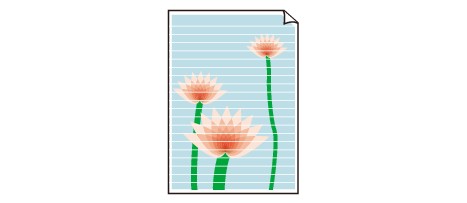

-
Controle 1 Controleer de instellingen voor papier en afdrukkwaliteit.
-
Controle 2 Controleer de status van de inkttanks. Vervang de inkttank als de inkt op is.
-
Controle 3 Zijn de oranje tape en de plastic verpakking nog op de inkttank bevestigd?
Controleer of de beschermende plastic verpakking volledig is verwijderd zodat het Y-ventilatiegebied vrij is, zoals hieronder wordt weergegeven (A).
Als er oranje tape achterblijft op de inkttank (B), verwijdert u deze.
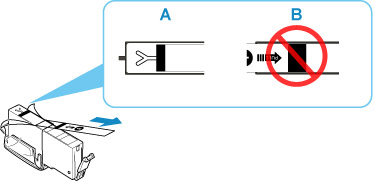
-
Controle 4 Zijn de spuitopeningen van de printkop verstopt?
Druk het controleraster voor spuitopeningen af om te bepalen of de inkt op de juiste wijze uit de spuitopeningen van de printkop wordt gespoten.
Raadpleeg Als afdrukken vaag of ongelijkmatig zijn voor informatie over het afdrukken van het controleraster voor de spuitopeningen, het reinigen van de printkop en het uitvoeren van een diepte-reiniging van de printkop.
-
Als het controleraster voor de spuitopeningen niet correct wordt afgedrukt:
Controleer of de inkttank van de problematische kleur leeg is.
Als de inkttank niet leeg is, voert u een reiniging van de printkop uit en probeert u het controleraster voor de spuitopeningen opnieuw af te drukken.
-
Als het probleem niet is opgelost nadat u de printkop tweemaal hebt gereinigd:
Voer een diepte-reiniging van de printkop uit.
Als het probleem niet is opgelost na een diepte-reiniging van de printkop, zet u de printer uit en voert u na 24 uur nogmaals een diepte-reiniging van de printkop uit.
-
Als het probleem niet is opgelost nadat u tweemaal een dieptereiniging van de printkop hebt uitgevoerd:
Als het probleem nog niet is verholpen na een diepte-reiniging van de printkop, is de printkop mogelijk beschadigd. Neem contact op met het dichtstbijzijnde Canon-servicecentrum om een reparatie aan te vragen.
-
-
Controle 5 Als u papier met één bedrukbare zijde gebruikt, moet u de juiste bedrukbare zijde van het papier controleren.
Als u afdrukt op de verkeerde zijde van dit soort papier, kunnen de afdrukken onduidelijk worden of kan de kwaliteit minder worden.
Wanneer u papier in de achterste lade plaatst, plaatst u het papier met de afdrukzijde naar boven. Wanneer u papier in de cassette plaatst, plaatst u het papier met de afdrukzijde naar beneden.
Raadpleeg de instructiehandleiding bij het papier voor meer informatie over de bedrukbare zijde.
-
Raadpleeg ook de volgende gedeelten als u gaat kopiëren:
-
Controle 6 Is de glasplaat of het glas van de ADF vuil?
Reinig de glasplaat of het glas van de ADF.
 Opmerking
Opmerking-
Als het glas van de ADF vuil is, verschijnen zwarte strepen op het papier, zoals in de onderstaande afbeelding.

-
-
Controle 7 Zorg dat het origineel correct op de glasplaat of ADF is geplaatst.
Plaats het origineel op de plaat met de te kopiëren zijde omlaag gericht.
Plaats het origineel op de ADF met de te kopiëren zijde omhoog gericht.
-
Controle 8 Is de bron voor kopiëren een papier dat is afgedrukt op de printer?
Als u een afdruk die is gemaakt met deze printer, als origineel gebruikt, kan de afdrukkwaliteit afnemen, afhankelijk van de staat van het origineel.
Druk rechtstreeks af vanaf de printer of druk, indien mogelijk, nogmaals af vanaf de computer.

